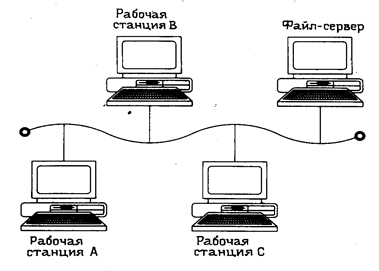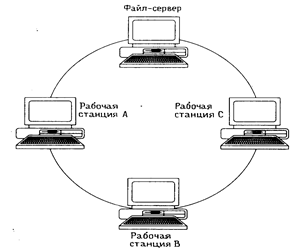Заглавная страница Избранные статьи Случайная статья Познавательные статьи Новые добавления Обратная связь FAQ Написать работу КАТЕГОРИИ: ТОП 10 на сайте Приготовление дезинфицирующих растворов различной концентрацииТехника нижней прямой подачи мяча. Франко-прусская война (причины и последствия) Организация работы процедурного кабинета Смысловое и механическое запоминание, их место и роль в усвоении знаний Коммуникативные барьеры и пути их преодоления Обработка изделий медицинского назначения многократного применения Образцы текста публицистического стиля Четыре типа изменения баланса Задачи с ответами для Всероссийской олимпиады по праву 
Мы поможем в написании ваших работ! ЗНАЕТЕ ЛИ ВЫ?
Влияние общества на человека
Приготовление дезинфицирующих растворов различной концентрации Практические работы по географии для 6 класса Организация работы процедурного кабинета Изменения в неживой природе осенью Уборка процедурного кабинета Сольфеджио. Все правила по сольфеджио Балочные системы. Определение реакций опор и моментов защемления |
Добавление звука к смене слайдовСодержание книги
Поиск на нашем сайте 1. В области, в которой содержатся вкладки «Структура» и «Слайды», щелкните вкладку Слайды. 2. На вкладке Главная щелкните эскиз слайда. 3. На вкладке Анимация в группе Переход к следующему слайду щелкните стрелку рядом с кнопкой Скорость перехода, а затем выполните одно из следующих действий. § Чтобы добавить звук из списка, выберите нужный звук. § Чтобы добавить звук, которого нет в списке, выберите пункт Другой звук и укажите звуковой файл, который нужно добавить, а затем нажмите кнопку ОК. 4. Чтобы добавить звук к другому переходу между слайдами, повторите шаг 2 и шаг 3.
Задание для самостоятельного выполнения Вариант 1. Подготовить презентацию на тему «Моя профессия – мой выбор».
Вариант 2. Подготовить презентацию-рекламу торгового центра «Абзал».
Вариант 3. Подготовить презентацию-рекламу торговой марки Adidas.
Вариант 4. Подготовить презентацию собственного проекта.
Вариант 5. Подготовить презентацию на тему «Моя Родина»
Вариант 6. Подготовить презентацию на тему «Мой город».
Вариант 7. Подготовить презентацию-рекламу торговой Coca-Cola.
Вариант 8. Подготовить презентацию театра.
Вариант 9. Подготовить презентацию о ДКГ.
Вариант 10. Подготовить презентацию о КЭУК.
Вариант 11. Подготовить презентацию-рекламу строительного магазина «Строймарт».
Вариант 12. Подготовить презентацию информационной компании.
Вариант 13. Подготовить презентацию Супер – маркета АЯН.
Вариант 14. Подготовить презентацию конференции.
Вариант 15. Подготовить презентацию драматического театра им. Станиславского.
Вариант 16. Подготовить презентацию программного приложения.
Вариант 17. Подготовить презентацию супер – маркета Планета Электроники.
Вариант 18. Подготовить презентацию строительного супер – маркета Мастер.
Вариант 19. Подготовить презентацию операционной системы.
Вариант 20. Подготовить презентацию про интернет.
Лабораторное занятие № 25 (1 час) Тема: «Локально-вычислительные сети»
Цель занятия: получить представление о компонентах локальной сети и усвоить преимущества компьютерной сети Задание: 1. Изучить необходимые компоненты для поддержки локальной сети (клиенты, протоколы и т.д.) 2. Перенести созданный Вами файл на другой компьютер по локальной сети 3. Скопировать файл из другой аудитории на Ваш компьютер 4. Оформить отчет
Теоретические сведения Появление и бурное развитие микропроцессорной техники, в частности персональных компьютеров, привело к созданию нового вида информационно-вычислительных сетей - локальных вычислительных сетей. Локальные вычислительные системы (ЛВС) представляют собой совокупность технических и программных средств в ограниченном пространстве в единую автоматизированную информационную сеть, функционирующую с высокой производительностью на основе использования высокоскоростных каналов связи. Обычно локальные сети охватывают несколько рядом стоящих зданий. Наиболее яркое воплощение преимуществ локальных сетей нашло в автоматизированных рабочих местах специалистов. Они включают в себя персональные компьютеры и необходимые для выполнения основных функций специалистом внешних устройств. ЛВС могут состоять из одного файл-сервера, поддерживающего небольшое число рабочих станций, или из многих файл-серверов и коммуникационных серверов, соединенных с сотнями рабочих станций. Некоторые сети спроектированы для оказания сравнительно простых услуг, таких, как совместное пользование прикладной программой и файлом и обеспечение доступа к единственному принтеру. Другие сети обеспечивают связь с большими и мини-ЭВМ, модемами коллективного пользования, разнообразными устройствами ввода/вывода (графопостроителями, принтерами и т. д.) и устройствам памяти большой емкости (диски типа WORM). Файл-сервер является ядром локальной сети. Этот компьютер (обычно высокопроизводительный мини-компьютер) запускает операционную систему и управляет потоком данных, передаваемых по сети. Отдельные рабочие станции и любые совместно используемые периферийные устройства, такие, как принтеры, подсоединяются к файл-серверу. Каждая рабочая станция представляет собой обычный персональный компьютер, работающий под управлением собственной дисковой операционной системы (как DOS или OS/2). Однако в отличие от автономного персонального компьютера рабочая станция содержит плату сетевого интерфейса и физически соединена кабелями с файлом-сервером. Кроме того, рабочая станция запускает специальную программу, называемую оболочкой сети, которая позволяет ей обмениваться информацией с файл-сервером, другими рабочими станциями и прочими устройствами сети. Оболочка позволяет рабочей станции использовать файлы и программы, хранящиеся на файл-сервере, так же легко, как и находящиеся на ее собственных дисках. Каждый компьютер рабочей станции работает под управлением своей собственной операционной системы. Чтобы включить каждую рабочую станцию в состав сети, оболочка сетевой операционной системы загружается операционной системы компьютера. Оболочка сохраняет большую часть команд и функций операционной системы, позволяя рабочей станции в процессе работы выглядеть как обычно. Оболочка просто добавляет локальной операционной системе больше функций и придает ей гибкость. Термин «топология сети» относится к пути, по которому данные перемещаются по сети. Существуют три основных вида топологий: «общая шина», «звезда» и «кольцо». Топология «общая шина» предполагает использование одного кабеля, к которому подключаются все компьютеры сети. В случае «общая шина» кабель используется совместно всеми станциями по очереди. Принимаются специальные меры для того, чтобы при работе с общим кабелем компьютеры не мешали друг другу передавать и принимать данные. В топологии «общая шина» все сообщения, посылаемые отдельными компьютерами, подключены к сети. Надежность здесь выше, так как выход из строя отдельных компьютеров не нарушит работоспособности сети в целом. Поиск неисправностей в кабеле затруднен. Кроме того, так как используется только один кабель, в случае обрыва нарушается работа всей сети.
Рисунок. 25.1 Шинная (линейная) топология сети.
На рисунок показаны компьютеры, соединенные звездой. В этом случае каждый компьютер через специальный сетевой адаптер подключается отдельным кабелем к объединяющему устройству. При необходимости можно объединять вместе несколько сетей с топологией «звезда», при этом получаются разветвленные конфигурации сети. С точки зрения надежности эта топология не является наилучшим решением, так как выход из строя центрального узла приведет к остановке всей сети. Однако при использовании топологии «звезда» легче найти неисправность в кабельной сети.
Рисунок. 25.2 Топология сети «Звезда»
Используется также топология «кольцо». В этом случае данные передаются от одного компьютера к другому как бы по эстафете. Если компьютер получит данные, предназначенные для другого компьютера, он передает их дальше по кольцу. Если данные предназначены для получившего их компьютера, они дальше не передаются.
Рисунок. 25.3 Кольцевая топология сети
Локальная сеть может использовать одну из перечисленных топологий. Это зависит от количества объединяемых компьютеров, их взаимного расположения и других условий. Можно также объединить несколько локальных сетей, выполненных с использованием разных топологий, в единую локальную сеть. Может, например, древовидная топология.
Задания для самостоятельного выполнения Вариант 1. Сделайте доступ к своей папке с помощью пароля для определения ее в локальной сети.
Вариант 2. Выполните поиск файлов *.doc на соседнем компьютере.
Вариант 3. Создайте новую папку на другом компьютере.
Вариант 4. Создайте текстовый файл на соседнем компьютере в C:\Мои документы.
Вариант 5. Выполните копирование файлов из соседнего компьютера в свою папку.
Вариант 6. Создайте файл на своем компьютере и пошлите его по на другой компьютер.
Вариант 7. Создайте папку на другом компьютере в C:\Мои документы \ и затем удалите ее в корзину.
Вариант 8. Создайте документ Word на другом компьютере и измените его свойства.
Вариант 9. Сохраните созданный Вами файл на другом компьютере в C:\Мои документы.
Вариант 10. Подключите сетевой диск и выполните поиск файла NC.MNU
Вариант 11. Отредактируйте один из файлов соседнего компьютера в C:\Мои документы
Вариант 12. Создайте электронную таблицу на другом компьютере. Вариант 13. Запустите Norton Commander. Вариант 14. Создайте текстовый файл и сохраните его на соседнем компьютере в папке C:\Мои документы \. Вариант 15. Установите сетевой принтер для вашего компьютера. Вариант 16. Создайте графический файл на соседнем компьютере в C:\Мои документы. Вариант 17. Выполните поиск файлов *.xls на соседнем компьютере.
Вариант 18. Создайте файл, сохраненный в электронной таблице MS Excel на соседнем компьютере в C:\Мои документы\ Вариант 19. Выполните поиск файлов *.txt на соседнем компьютере. Вариант 20. Создайте папку «Информатика» на другом компьютере.
|
||
|
Последнее изменение этой страницы: 2017-02-10; просмотров: 192; Нарушение авторского права страницы; Мы поможем в написании вашей работы! infopedia.su Все материалы представленные на сайте исключительно с целью ознакомления читателями и не преследуют коммерческих целей или нарушение авторских прав. Обратная связь - 216.73.216.214 (0.009 с.) |